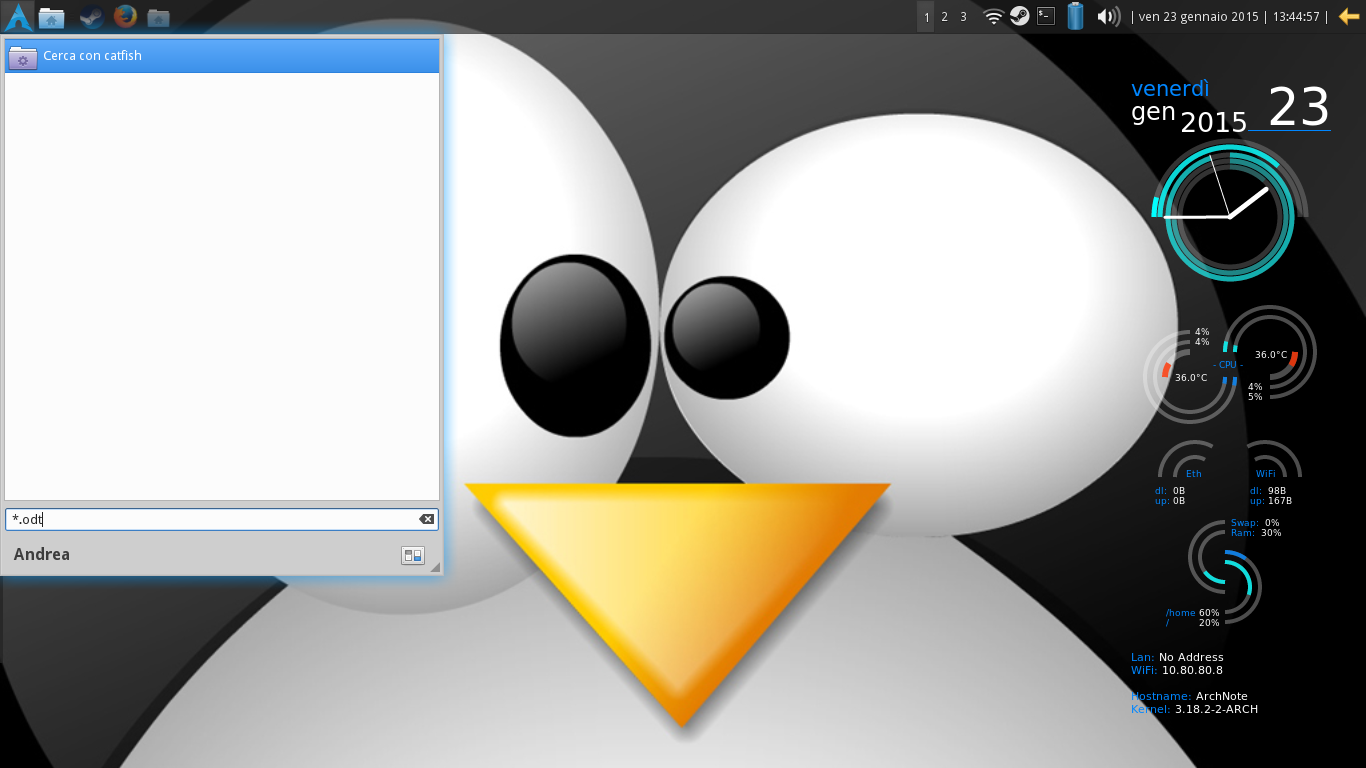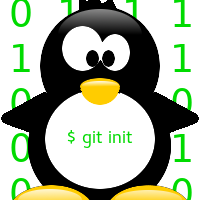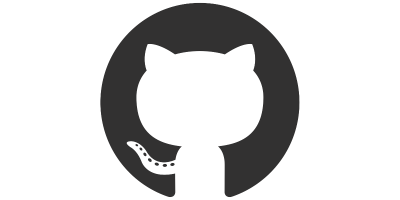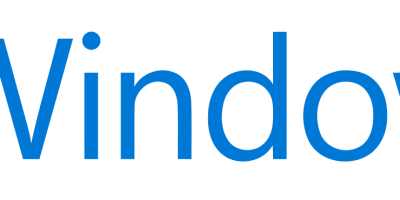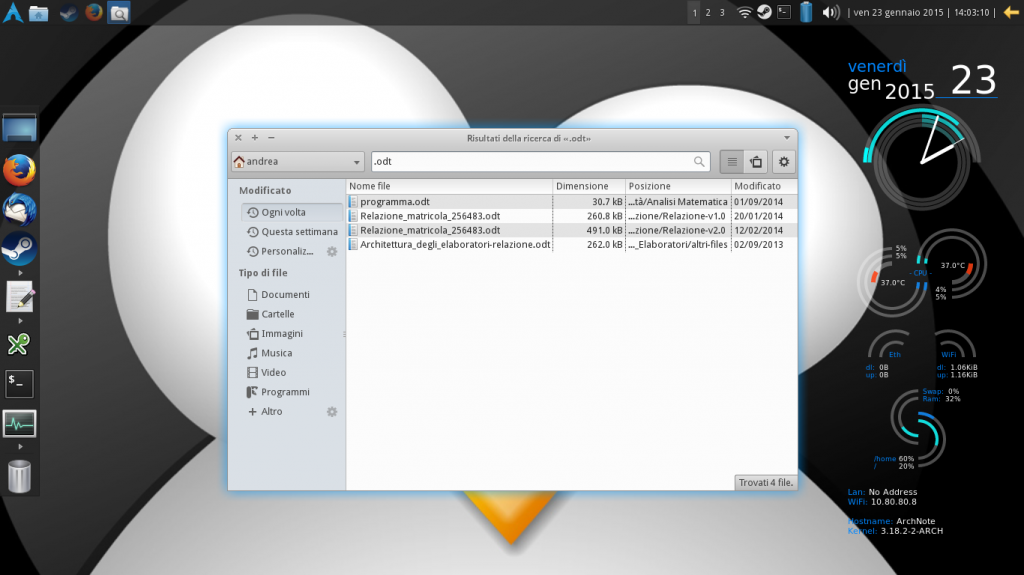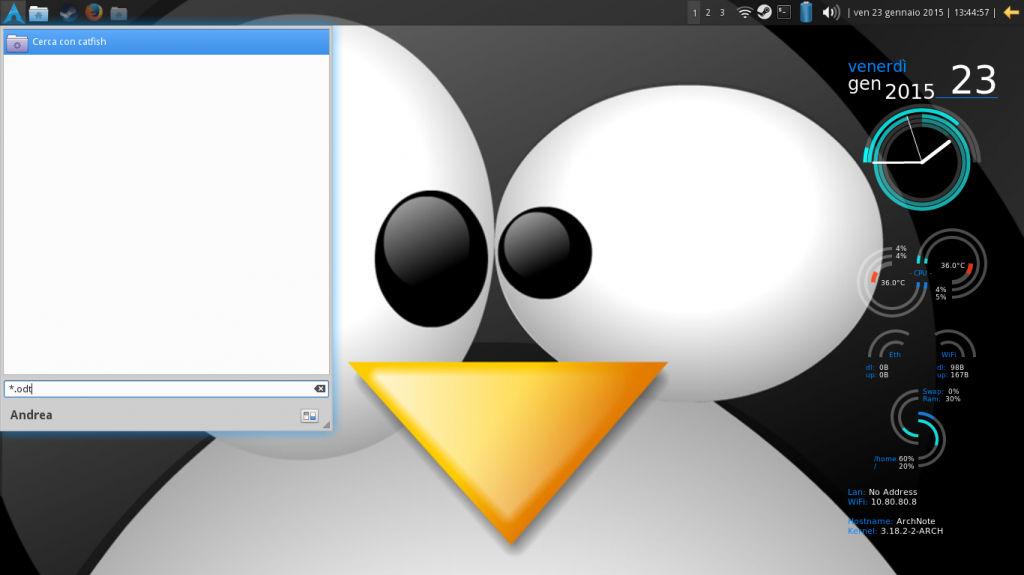
Come prima cosa installiamo whiker menu e catfish
Su archlinux possiamo farlo con il comando
sudo pacman -S xfce4-whiskermenu-plugin catfish
Al termine dell’installazione aggiungiamo Whisker menu al pannello di xfce, quindi facciamo tasto destro nel pannello in cui vogliamo aggiungere whisker poi andiamo in Pannello -> Aggiungi nuovi elementi…
ora cercchiamo Whisker e trasciniamolo nel punto del pannello in cui lo vogliamo (se stavate usando il vecchio menu, potete toglierlo se non lo volete più, cliccandoci sopra con il tasto destro e poi “Rimuovi”, in ogni caso se poi lo rivolete, vi basterà riaggiungerlo)
a questo punto cliccate con il tasto destro del mouse su whiker menu e poi fate click su proprietà, vi si aprirà il menu di configurazione del launcher, a questo punto spostiamoci nella scheda “ricerca azioni” e creiamone una nuova cliccando sul pulsante + e inserite nei relativi campi le seguenti informazioni:
Nome: Cerca con catfish (questo sarà il nome che comparirà quando usate l’apposita scorciatoria quindi potete modificarlo a vostro piacimento
Motivo: (io ho messo il carattere spazio, in questo modo se apro whisker menu e premo spazio, mi si attiva il comando personalizzato, e tutto quello che scriverò dopo lo spazio, sarà la stringa che verrà passata a catfish)
Comando: catfish –hidden –start %s (notare che — sono 2 trattini (meno) vicini, ma a causa del font del blog viene visualizzato come un trattino lungo unico)
In questo modo (come potete vedere anche dall’immagine sopra) se io premo spazio e poi digito qualcosa, la stringa che ho inserito verrà passata a catfish, quindi dopo che premo invio, si aprirà catfish e inizierà da solo a ricercare la corrispondenza all’interno della vostra home.
Ecco un video per mostrare meglio quanto ho spiegato qua sopra
Spero che questa guida vi sia stata utile